Saya sudah membuat blog hari ini tentang yang terbaik tampilan permintaan rapat baru di Outlook 2010, jadi saya harap Anda memaafkan entri Office 2010 kedua untuk hari itu. Namun, saya harus membagikan ini (catatan – untuk mendapatkan gambar yang lebih jelas, klik tangkapan layar):


Ada beberapa hal yang saya sukai dari dialog ini, yang akan Anda lihat jika Anda menekan Ctrl + P atau klik File |Print, di mana File adalah ikon Office gaya baru yang berada di kiri atas Word jendela.
Dan yang utama di antaranya adalah fitur pratinjau cetak otomatis.
Sebelumnya, Anda harus mengklik tombol tambahan untuk ini, dan karena kebanyakan orang tidak peduli, mereka tidak akan melakukannya perhatikan bahwa mereka secara tidak sengaja mencetak dalam lanskap ketika mereka bermaksud mencetak dalam potret, dan sebaliknya sebaliknya.
Ini juga membuatnya sangat jelas printer mana yang digunakan, dan membuatnya lebih mudah untuk menyusun banyak salinan dan memilih opsi printer satu sisi atau dupleks.
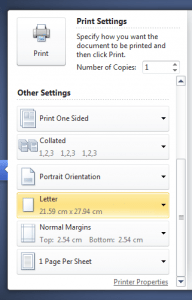 Jika Anda menggulir ke bawah jendela, Anda akan melihat opsi lainnya. Anda dapat dengan cepat memilih opsi margin yang berbeda, ukuran kertas yang berbeda (saya tidak ingin Letter, misalnya) dan berapa banyak halaman yang dipadatkan ke setiap lembar kertas.
Jika Anda menggulir ke bawah jendela, Anda akan melihat opsi lainnya. Anda dapat dengan cepat memilih opsi margin yang berbeda, ukuran kertas yang berbeda (saya tidak ingin Letter, misalnya) dan berapa banyak halaman yang dipadatkan ke setiap lembar kertas.
Memilih opsi yang berbeda cukup dengan mengklik panah dropdown dan memilih pilihan yang relevan.
Ada sedikit yang perlu dikritik, tentu saja pada pandangan pertama, tetapi satu area yang masih bisa diperbaiki Microsoft adalah pratinjau cetak. Secara khusus, pratinjau seharusnya menunjukkan bahwa HP LaserJet yang saya pilih tidak mendukung warna, sehingga hyperlink biru akan dicetak menjadi abu-abu.
Selain itu, dialog cetak Word 2010 merupakan peningkatan besar dari apa yang ditawarkan versi Word sebelumnya.




